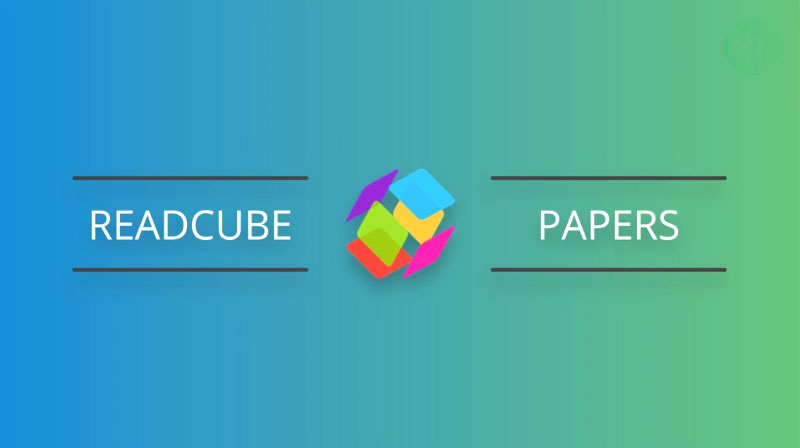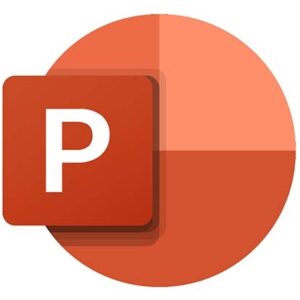
PowerPointで、スライド番号を挿入することがよくある。
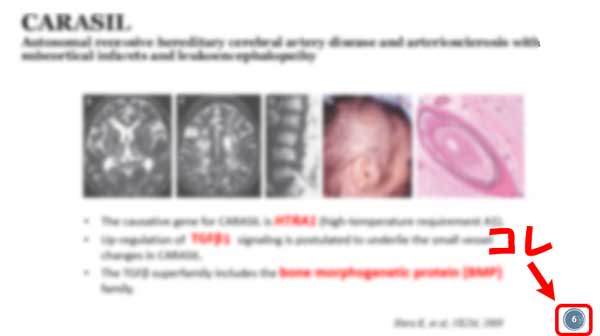
このとき、表紙には番号をつけたくない。
で、表紙を除いた1枚目を「スライド番号『1』」としたい。
スライド番号の挿入(表紙は番号の表示を隠す)
スライドナンバーを挿入するには、「挿入」→「テキスト」→「ヘッダーとフッター」
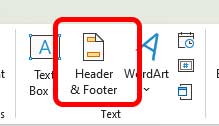
「スライド番号」に☑を入れると、デザインで配置した場所にスライドナンバーが挿入される。
このとき、「タイトル スライドに表示しない」にも☑を入れておくと、表紙スライドには番号が表示されない。
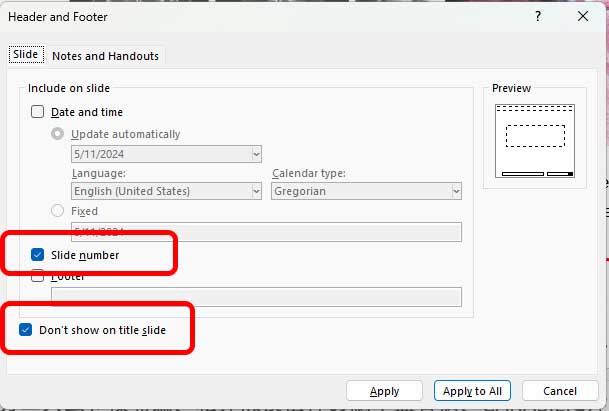
……でもこれだけだと、発表の最初のページが「#2」で始まるので、嫌。
スライド番号の開始番号を変更
スライド番号の開始番号を変更するには、「デザイン」→「ユーザー設定」→「スライドのサイズ」→「スライドサイズのユーザー設定」
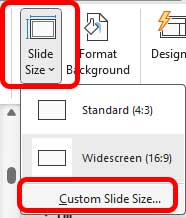
「スライド開始番号」の箇所。
デフォルトでは「1」になっているので、表紙をスキップしたかったら、「0」にする。
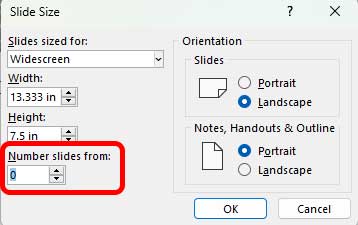
これで、表紙の次のスライドが「スライド番号『1』」と表示される。